Come accedere a Windows senza bypassare la schermata di blocco della password
Sei arrivato nel posto giusto se stai cercando di rimuovere la password di accesso o di blocco della schermata di Windows. Quando gli utenti accedono al proprio account Microsoft per installare app, Windows utilizza automaticamente quella password per accedere al PC. Qui ho spiegato due metodi per accedere a Windows senza password. Uno per il tempo di avvio, quando il tuo PC si avvia, un altro è quando blocchi lo schermo manualmente o il laptop va in modalità di sospensione.
Mi è venuta l’idea di scrivere questo articolo quando si è verificato lo stesso caso. C’era una password di accesso impostata sul mio sistema Windows 10. Ho effettuato l’accesso al mio account Microsoft per installare le app. La prossima volta che ho utilizzato il laptop, mi è stato chiesto di accedere con le credenziali Microsoft.
Accedi a Windows senza password dell’account Microsoft
Per disabilitare la password di accesso all’avvio di Windows 7/8/10, puoi seguire i passaggi seguenti.
1) Fare clic sulla barra di ricerca e digitare ‘netplwiz‘E premere invio.
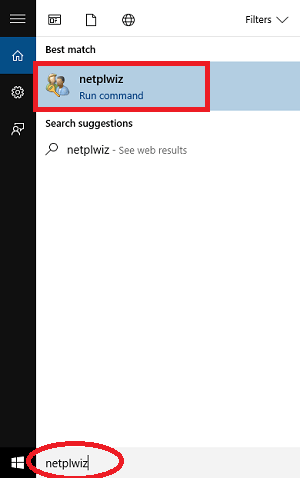
2) Si aprirà una finestra Account utente in cui devi deselezionare la casella di controllo che dice ‘Gli utenti devono inserire un nome utente e una password per utilizzare questo computer‘.

3) Quindi, fare clic su Candidati pulsante.
4) Apparirà una nuova schermata in cui è necessario inserire il nome utente (Microsoft id/nome amministratore) e la password e quindi fare clic su OK pulsante.

Nota: Se provi a bloccare lo schermo di Windows per verificare se la password di accesso è stata rimossa o no, questo non funzionerà per te. È necessario riavviare il sistema per vedere le modifiche.
Alcuni utenti hanno segnalato in Windows 10 che le credenziali di accesso non vengono richieste al momento dell’avvio ma vengono richieste quando il sistema si riattiva dalla modalità di sospensione.
LEGGI ANCHE: Come abilitare l’account amministratore nascosto in Windows 7, 8 o 10
Rimuovi la password quando il PC si riattiva dalla modalità di sospensione su Windows 10
Per eseguire questa attività sul tuo PC Windows, segui i passaggi seguenti.
1) Aprire il Pannello di controllo.
2) Cerca Account utente e fare clic su di esso.

3) Quindi, fare clic su ‘Apportare modifiche al mio account nelle impostazioni del PC” come mostrato nell’immagine.

4) Ora fai clic su Iscriviti-in opzione dal pannello laterale sinistro.
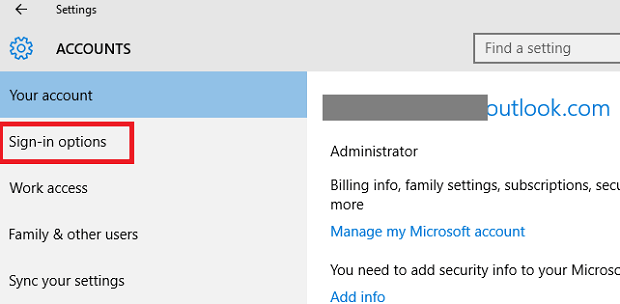
5) Cerca “Richiedi accesso” e fai clic sul menu a discesa e scegli ‘Mai’ opzione.
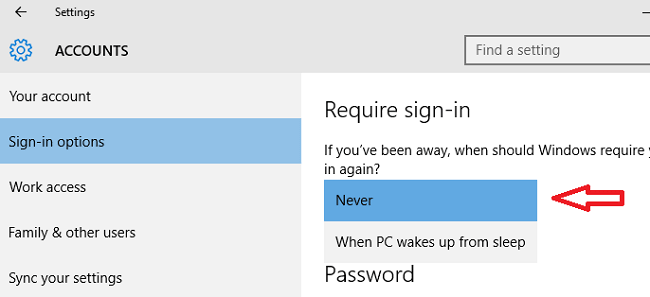
6) Questo è tutto. Riavvia il sistema e funzionerà perfettamente.
Ti consiglio di utilizzare la password per l’accesso a Windows poiché ci sono alcuni problemi di sicurezza. Ad esempio: qualcuno può accedere in remoto al tuo sistema senza le credenziali poiché non hai impostato la password della schermata di blocco per il tuo PC/laptop Windows.
ultimi articoli